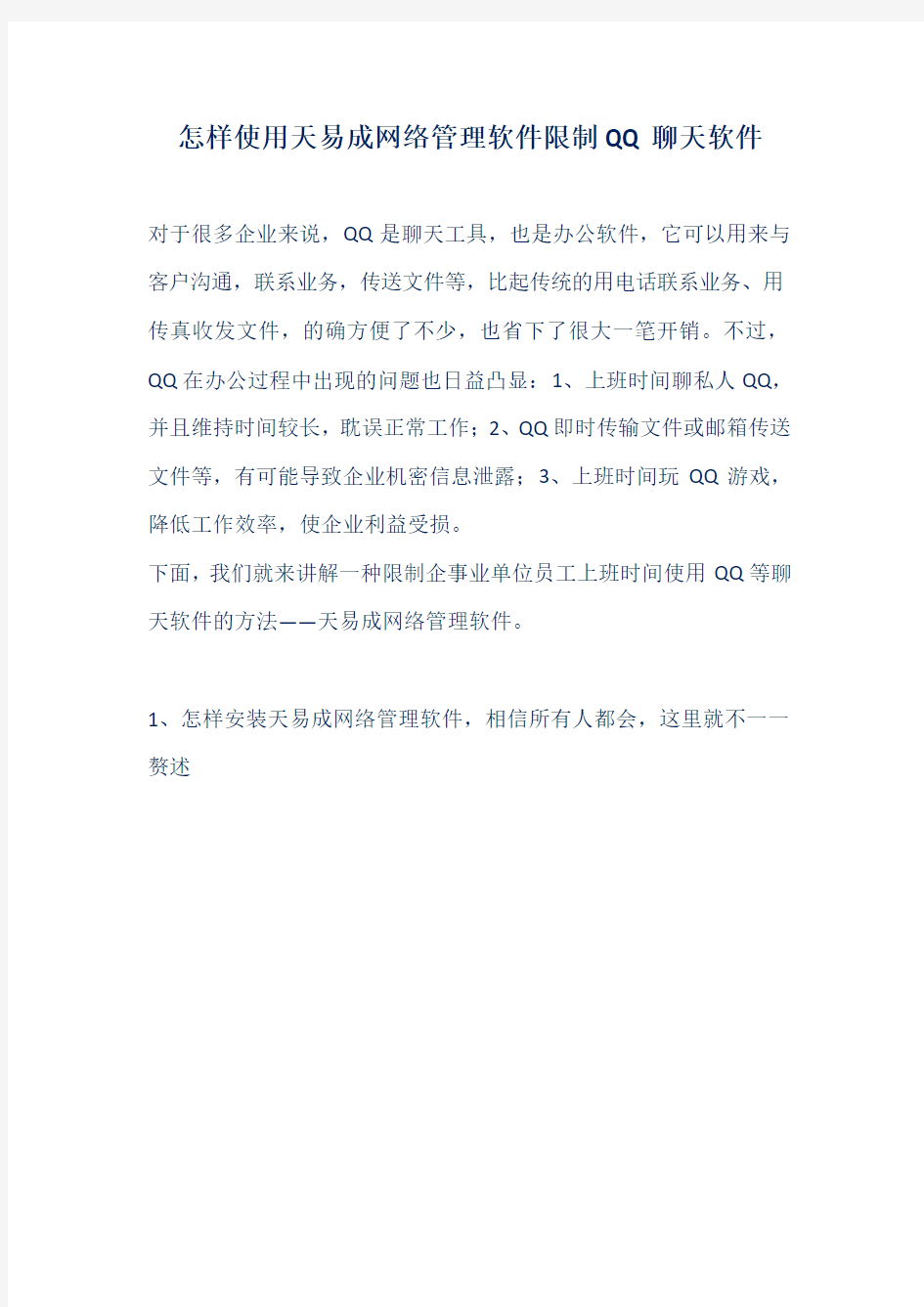
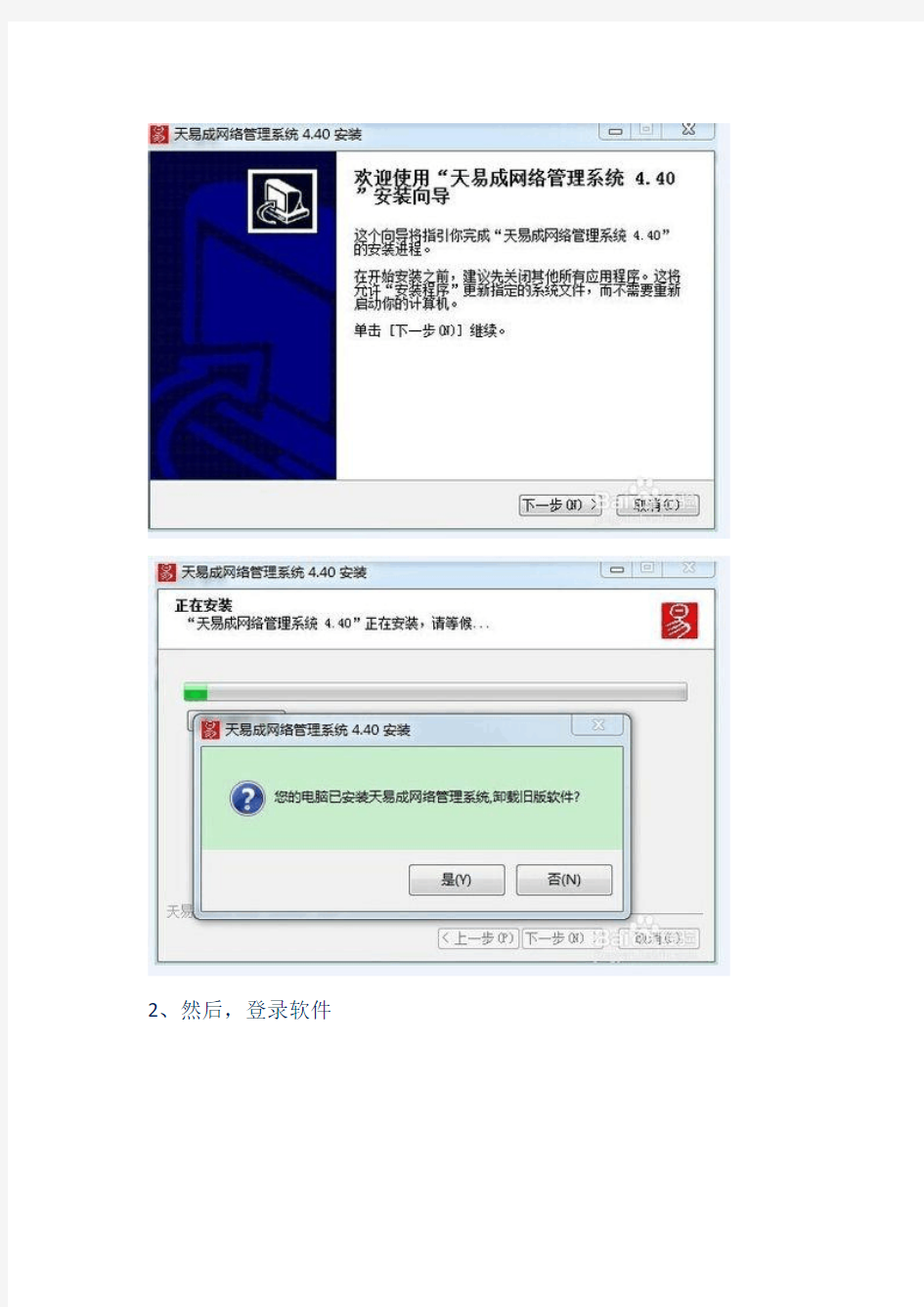
怎样使用天易成网络管理软件限制QQ聊天软件
对于很多企业来说,QQ是聊天工具,也是办公软件,它可以用来与客户沟通,联系业务,传送文件等,比起传统的用电话联系业务、用传真收发文件,的确方便了不少,也省下了很大一笔开销。不过,QQ在办公过程中出现的问题也日益凸显:1、上班时间聊私人QQ,并且维持时间较长,耽误正常工作;2、QQ即时传输文件或邮箱传送文件等,有可能导致企业机密信息泄露;3、上班时间玩QQ游戏,降低工作效率,使企业利益受损。
下面,我们就来讲解一种限制企事业单位员工上班时间使用QQ等聊天软件的方法——天易成网络管理软件。
1、怎样安装天易成网络管理软件,相信所有人都会,这里就不一一赘述
2、然后,登录软件
3、打开天易成网络管理软件后,点击界面左边的“策略设置”选项,因为我们必须要先设置一个限制聊天软件的策略,然后指派给被控机才能达到目的
4、软件有几个默认的策略,适用于不同的管理需求,这里,我们新建一个策略,专门限制聊天软件,策略命名为“a”,然后开始编辑“a”
5、我们要限制的是聊天软件,那么,找到这个功能选项。软件包揽了所有时下流行的聊天软件,勾选想要限制的那些就好
6、选好后,回到软件主界面,点击左上角的“开始管理”
7、此时,软件右边出现的IP便是局域网内的电脑了,想要管理谁,在它前面的小框内打钩即可。然后把鼠标移到它上面,点击右键,选择“设置策略”,把我们预先设置好的“a”策略选择给它,这样一来,就可以限制那台电脑使用聊天软件了,怎么样,很简单吧!
天易成网管软件各版本功能区别
天易成上网行为管理软件的使用 1.登录 双击“天易成上网行为管理软件” 图标,打开软件。 服务端IP:填安装监控软件电脑的IP。如果是本机,则填127.0.0.1;用户名:默认,不能修改; 密码:用户自定义设置一个密码,登录。 2.首次使用 (1)部署模式选择 点击设置向导。根据网络结构和需要,选择部署模式。
(2)监控配置 选择监控网卡。配置名称根据需要自行命名。输入需要控制的IP范围。
(3)网络带宽设置 正确设置网络带宽。 (4)其他设置 A.开机自动开始管理:监控电脑开机后无需登录Windows,软件根据配置自动开始管理网络。 B.阻止ARP防火墙:仅适用ARP网关模式。被控电脑如果使用ARP防火墙会掉线。 C.启用自动均分网络带宽:被管理的电脑平均使用4.2.3中设置的上网带宽。D.定时清除不活动主机:软件会每隔一段时间清除一次关机电脑。 E.提高线程优先级:可提高本软件线程运行的优先级别。建议用户选择。F.限速方式:智能方法:被管理电脑网速稍有点波动,能充分使用上网带宽。精确方法:被管理电脑网速能精确控制,会浪费点上网带宽。 G.区分电脑方式:非VLAN网络环境选择MAC区分电脑,VLAN网络环境选择IP区分电脑。 (5)开始管理 点击快捷开始管理。 功能导航:详见第5章。 主机列表:显示局域网内电脑信息。
日志记录:滚动显示管理信息,并记录入日志数据库。 3.日志查询 通过IP,网卡地址,关键字,日期等查询电脑的上网行为。 (1)常规日志查询 查询日常管理日志 (2) 流量日志查询 查询电脑每天的上网流量 (3)聊天日志查询 查询电脑的聊天内容。专业版可以监控MSN聊天内容,企业版可以监控阿里旺旺聊天内容。 4.导入/导出 将所有配置和策略导出成文件保存。
天易成上网行为管理软件企业版功能介绍 PS:企业版非付费用户可免费管理一台电脑。 (1)电脑屏幕实时监控 最多同时监控16台电脑屏幕。使用Ctrl键或Shift键选中要监控的电脑,右键选择…显示屏幕?即可。 双击被监控的单个电脑屏幕会放大显示,再次双击恢复显示。 新增监控:在天易成网管的主机列表里选中要监控的电脑,同上操作即可。 (2) 发送消息 在所有主机列表选中电脑,右键选择…发送消息?。在弹出的对话框输入需要发送的消息。被管理电脑的右下角会弹出发送的消息框。 (3) 查看被管理电脑运行的软件 鼠标双击已联机的电脑,稍等几秒在弹出对话框显示被管理电脑的软件列表。 (4) 结束被管理电脑运行的软件 选中软件,点击右下角?结束选中进程?按钮,即可结束被管理电脑上运行的任意软件。 (5) 禁止未安装内网监控插件的电脑访问互联网 使用内网监控策略的电脑,如卸载插件、停止插件服务、禁止连接监控电脑8900端口等导致监控插件未能连接到监控电脑。天易成禁止他访问互联网,在其浏览器提示如下: 在被管理电脑点击?下载管理插件?,下载插件并安装。比较适用于需要安装插件电脑多的用户。 (6) 监视阿里旺旺聊天内容 监视被管理电脑上阿里旺旺的聊天内容。 (7) 禁用USB网卡和各种随身WIFI 禁用所有的USB网卡和随身WIFI。 (8) USB存储设备控制 控制所有的U盘,USB移动硬盘光驱的使用。 可以完全禁用或者只能读取不能写入。 (9) 常见软件禁用 内置了常见的游戏、网络电视、炒股软件、下载工具、聊天等软件。 完全禁止在被管理电脑上运行选中的软件,有效防止玩单机和局域网游戏以及其他不允许的软件。 (10) 软件禁用-自定义设置 对电脑比较熟悉的用户可以自定义需要禁用的软件。 您需要禁用的软件,找一个特定的DLL,要求是只有此软件使用此DLL。如下图:
DCH-4000P网管使用手册
管理DCH-4000P 使用设备 (3) 状态信息 (3) 输入设置 (4) CI解扰 (6) 输出设置 (8) 解码设置 (9) IP输入设置 (12) IP输出设置 (13) 节目复用 (20) 过滤设置 (26) 系统设置 (27)
使用设备 1、若需要使用某一台设备,用鼠标选中该设备,双击鼠标左键,即可在右上方出现该设 备的详细设备参数设置,打开后可以对其内容进行设置 2、若需要退出对该设备的操作,只需点击中红色叉即可状态信息 1、Input Status:显示该设备的状态信息及输入源的使用情况,如下图所示 1.1在状态信息栏中,该设备的输入源包括:ASI、Tuner、IP(当IP设置为IP输 入时出现); 1.2图标:表示设备没有锁定该输入源; 1.3图标:表示设备锁定该输入源,同时显示出输入源的输入总比特率(MHz)、 输入有效比特率(MHz)、包长(单位:Byte,一般是188个字节长度),并在输 入源右边的条形图中显示比例,蓝色表示背景,深绿色表示输入总比特率,浅 绿色表示输入有效比特率; 1.4根据不同输入源,还会显示不同的参数信息: Tuner:显示强度(dBm)、信噪比(dB)、误码率、Eb/No(dB) IP:显示连接状态 2、查询设置:分为自动查询和手动查询 2.1自动查询: ★若点击开启,在查询间隔中输入间隔时间,点击“应用”按钮,显示自动查询 状态已启用;
★若不选中开启,点击“应用”按钮,显示自动查询状态已警用; 2.2 手动查询:在需要查询输入源状态信息时点击“查询”按钮; 输入设置 1、QAM设置:根据用户需求,设置该设备的输入参数,包括:QAM数、有线频率、 有线符号率;如下图所示 2、 2.1QAM数:16、32、64、128、256可选 2.2有线频率:范围为0~999999 KHz 2.3有线符号率:范围为0~45000 KBaud
网络管理软件 Industrial HiVision网络管理软件 随着网络规模的日益扩大,网络结构的日益复杂,网络中所发生的故障类型也将千变万化,因此,对网络的监控及管理问题将会越来越重要。一个完善的网络,应该在拥有可靠的硬件保证的同时,具有很好的管理、监控及故障诊断能力。 网络管理软件对所有网络上的交换机执行监视、管理的功能。 网络管理软件安装在主控制室的任何一台计算机上。远程记录各层网络交换机设备或连接链路的一切变化和报警状态,监测网络各端口的负载和流量大小,发现网络系统的故障隐患及时通报维护人员进行处理。网络管理软件的另一个重要的任务就是对网络上大量的网络设备进行通讯设置,例如VLAN的设置、三层路由的设置,组播的设置。这些设置由于都会同时牵涉多台网络设备,采用集中网络管理设置可以节省网管人员大量繁复的工作。 网络管理软件主要用于网络设备的管理及监控功能。它提供图形设备显示和交互的用户界面,能帮助网络管理人员快速的了解网络信息,方便地对网络设备进行管理。.网络管理软件应能实现如下主要功能: ●可以同时发现在网络上的所有具有SNMP/ICMP代理结构的网络设备 (交换机或PC机等); ●以定时扫描或事件触发的方式监控网络组成设备的状态; ●可以图形化地真实显示系统中所安装的网络交换机的设备外型、设备端 口连接状态、网络交换机上主要部件的运行状态(风扇、机架、电源部 件)、报警继电器接点状态以及各种LED指示灯的状态; ●可以同时监视一个交换机上多个通讯端口的运行参数,重要通讯数据可 以曲线化表示; ●可以记录来自网络设备的多种事件。这些事件包括:报警信息、运行状 态变化、组态参数变化; ●可以设置对设备事件的应对方式:短信通知、e-mail通知、在管理站上 打开信息窗口; ●可以将相同的端口设置参数设置到大量的端口上;
网络监控系统需求调研报告 1需求 1.1同类产品分析 目前市面上的局域网监控软件种类繁多,良莠不齐。经过多渠道的资料收集与分析,我们对目前使用较为广泛,评价较高的三款局域网监控软件——天易成网管,网眼监控软件,数据伞网络监控软件——进行了安装试用及操作分析,现具体分析如下: 1.1.1天易成网管 天易成网管系统是由成都天易成软件有限公司研发的一款上网行为管理软件。该软件基于C/S(客户机/服务器)架构,无需调整网络结构,安装在局域网内任意一台电脑上,即可全面监控局域网内所有电脑的上网行为。天易成网管通过了360软件安全认证,是一款不含任何恶意代码的绿色软件。
主要功能:网页、下载、股票、聊天、视频、邮件监控,IP绑定,远程开关,远程监控管理,实时同步等。 优点: 1. 有多种监控方式 2. 基于C/S架构,不需要任何客户端软件,安装任意一台电脑,即可监控整个网络的上网情况; 3. 支持分组策略管理 4. 对聊天工具控制最为严格的软件,控制QQ聊天国内最强,只需点击鼠标即可完全控制; 5. 远程监控管理。可以利用局域网、互联网上的任何一台电脑实现远程监控管理。利用互联网上的电脑远程管理时,需要在监控机上安装花生壳或者希网动态域名,并在网关上配置端口映射。缺点: 1.管理后网速变慢 2.开始管理后,可能会出现局域网内机不能上网的情况 3.出现IP冲突 1.1.2网眼监控软件
主要功能:上网监控,视频监控,聊天监控,屏幕监控,邮件监控,文件复制拷贝监控,插入U盘监控,网址过滤,端口封堵等等,即可监管,也可控制,让您对员工的一切电脑操作行为了如指掌。 优点: ·分为两个版本 Internet版本: 1. 拥有局域网版本的功能 2. 可以监控全球范围内的所有 可以联网的员工 3. 可以在全球任意可以上网的 计算机上对员工进行监控 家庭版本: 1. 对孩子浏览的网站了如指 掌,可以正确引导孩子上网。 2. 对孩子用电脑聊天内容,玩 游戏等进行监控,及时掌握孩子 的心理以及实时了解情况。 Internet版本和局域网版本的管 理端界面已经统一,用户可根据 需要随时切换。 ·人性化UI设计缺点: ·界面逻辑复杂
SUMAVISION 使用说明书 网络管理软件 SUMAVISION 10KM01 北京数码视讯科技有限公司 SUMAVISION TECHNOLOGIES CO.,LTD.
概述 网络管理系统软件SUMAVISION 10KM01由北京数码视讯科技有限公司自主研发,软件基于SNMP V1协议(Simple Network Management Protocol,简单网络管理协议第一版),提供友好的人机操作界面,提供集中控制数字电视传输系统中各设备的功能,可提高用户控制设备的效率,及时对设备故障作出响应。 本网管软件具有实时查询设备参数、设置设备参数和实时接收设备报警信息等功能。只需将该软件安装在系统控制,并通过正确的连接方法连接各设备,在系统控制中心即可控制局域网内的设备或远端设备,及时接收到设备报警,大大提高系统效率和设备故障的响应速度。 本网管软件的主要功能包括: 系统编辑 告警管理 配置管理 安全管理 系统工具 监控背景 帮助系统
2.1 网管软件 2.1.1快速操作指南 1、双击,安装网管软件,安装完成后,桌面上会出现 图标; 2、双击图标,出现登录界面, 在系统“开始菜单→程序→北京数码视讯科技股份有线公司→网络管理程序”打开“readme”,里面有默认用户名和密码,输入用户名密码进入系统; 3、进入主界面后,在右侧框中点击鼠标右键,选择“添加设备”
加设备对话框: 接下来在设备IP处填入设备IP,右侧按钮点亮
点击按钮,若设备和网管正常通信,会自动查询到设备类型。以6010编码器为例:如图 图中参数的设置:视频码率根据实际情况可调,但是码率低于2.5M会降低图像的质量。其他参数都是公司出厂时设置的不需改动,因为所有的设置都是最佳状况。
天易成网管软件的使用 简单介绍 本软件采用C/S架构。 监控电脑安装驱动和服务,作为系统服务在后台运行,起实际管理作用。 控制台界面安装在监控电脑或局域网内任意电脑。只起配置和查看作用,不需要的时候可以关闭。 管理员可以在局域网内任意其他电脑进行管理。 管理员在软件主界面选中电脑,点击右键给电脑配置管理策略来管理电脑。 1.登录软件 双击“天易成网络管理系统”图标。 服务端IP:此处填安装监控软件电脑的IP。如果是本机,则填; 用户名:默认,不能修改; 密码:用户可随意设置一个软件使用密码,登录。 2.首次使用 (1)部署模式选择 点击设置向导。根据网络结构和需要,选择合适的部署模式。 (2)监控配置 选择监控网卡。配置名称根据需要自行命名。输入需要控制的IP范围。 (3)网络带宽设置 正确设置网络带宽。 (4)其他设置 A.开机自动开始管理:监控电脑开机后无需登录Windows,软件根据配置自动开始管理网络。 B.阻止ARP防火墙:仅适用ARP网关模式。被控电脑如果使用ARP防火墙会掉线。 C.启用自动均分网络带宽:被管理的电脑平均使用 D.定时清除不活动主机:软件会每隔一段时间清除一次关机电脑。 E.提高线程优先级:可提高本软件线程运行的优先级别。建议用户选择。 F.限速方式:智能方法:被管理电脑网速稍有点波动,能充分使用上网带宽。 精确方法:被管理电脑网速能精确控制,会浪费点上网带宽。 G.区分电脑方式:非VLAN网络环境选择MAC区分电脑,VLAN网络环境选择IP区分电脑。 (5)开始管理 点击快捷开始管理。 功能导航:详见第5章。 主机列表:显示局域网内电脑信息。 日志记录:滚动显示管理信息,并记录入日志数据库。 3.日志查询 通过IP,网卡地址,关键字,日期等查询电脑的上网行为。 (1)常规日志查询 查询日常管理日志 (2) 流量日志查询
如何设置天易成上网行为管理软件的网桥方式 天易成上网行为管理软件有四种部署模式,其中,以网桥方式效果最好,但其设置却最为复杂,本文讲述的是天易成上网行为管理软件网桥方式的设置方法。注意:一定要先设置好网桥,再安装天易成上网行为管理软件。具体步骤如下: 1.准备一台带双网卡的电脑(建议使用两张千兆网卡); 2.安装支持网桥的操作系统:windows xp、windows server 2003、vista、windows7、windows server 2008; 3.连接网络:用网线,将做网桥的电脑,一张网卡连接路由器/防火墙,另一张连接主交换机,如下图: 4.创建网桥:进入控制面板,点开网络连接,同时选上这两个物理网卡,点鼠标右键,然后选择桥接,如下图: 5.设置网桥:创建网桥成功后,本地连接里会自动虚拟出来一个网络桥,需要对虚拟出来的网络桥设置IP地址、网关和DNS;
注1:网桥设置的IP地址应和路由器在同一个网段。 注2:创建网桥成功后,会产生一个新的MAC,假如您在路由器上做了IP-MAC绑定,应修改对应的规则); 6.安装和设置程序:安装程序(包括服务端和控制台),运行程序,登录服务端。在工具栏的"设置向导",在设置向导第一页,选择网桥模式。在设置向导第二页,在选择网卡那里,应该选接内部交换机的网卡,不能选择桥接出来的网卡(如不知道哪张网卡是靠近内网的网卡,可以两张网卡都试试); 7.点工具栏的"开始管理"图标,即可管理整个局域网; 天易成网管软件的使用 1.登录软件 双击“天易成网络管理系统” 图标,打开软件。 服务端IP:填安装监控软件电脑的IP。如果是本机,则填127.0.0.1; 用户名:默认,不能修改; 密码:此处由用户自定义设置一个密码,登录。 2.首次使用 (1)部署模式选择 点击设置向导。根据网络结构和需要,选择合适的部署模式。
酒店、宾馆上网行为管理解决方案 背景 现在稍微上档次一点的酒店、宾馆几乎都可以免费上网,这在给住客带来了极大方便的同时也出现了许多问题:有的住客喜欢观看或下载各种P2P电影、视频,导致局域网内别的人上网速度过慢,甚至连网页都打不开,对酒店的服务甚为不满。如果不对酒店网络进行管理,将不利于酒店的形象,严重的还会影响酒店的生意。 解决方案 由成都天易成软件有限公司自主研发的天易成网管软件正是为酒店、宾馆量身定做的上网行为管理系统,用于合理规范旅客上网行为,为客人提供更好的网络服务。部署天易成上网管理软件时,无需安装客户端,安装局域网一台机器即可控制整个局域网主机的上网行为。软件支持5种安装模式,适应各种网络环境。 通过我们的产品,可以实现如下功能: ?合理分配带宽资源,保障酒店所有旅客畅通无阻地使用网络 ?规范部分酒店员工的上网行为,提高工作效率 ?树立酒店良好形象 成都天易成软件有限公司简介
成都天易成软件有限公司位于成都市人民南路四段,是在高新技术应用领域中专业从事上网行为管理软件和企业管理软件开发与销售的高科技公司,公司产品全部拥有自主知识产权。 公司倡导“百分努力百分满意”的企业精神,具有良好的内部机制和优良的工作环境,汇聚了一批年轻的、有学识的、具有实干精神的人才。高素质、高水平、高效率的人才是天易成软件在当今激烈的市场中立于不败之地的保障。 我们提供 专业、完善的产品和解决方案:公司在产品研发方面的高投入,众多项目的实际应用,让我们具备了相应的的创造力和丰富的经验,这将成为您解决疑问和难题的良好保证。并且我们可以为你提供专业、完善的产品解决方案,保证用户使用无忧。 先进、专业的技术支持:公司众多一流人才的深层磨合,对最新技术执拗的探讨精神,使我们能够保证为你提供最专业的应用和服务。 完善、快速、周到的售后服务:我们将以最快的速度、最有效的方法、最先进的技术,保障系统的效果发挥到极至,解除您的后顾之忧。
ACCELINK TECHNOLOGIES CO., LTD. OLPScape 网管系统 用户手册 版本: v2.5 武汉光迅科技股份有限公司
版权声明 武汉光迅科技股份有限公司对本手册保留一切权利。未经本公司书面许可,任何单位和个人不得擅自摘抄、复制本手册(包括电子版本)的部分或全部,并不得以任何形式进行传播。 目录 版权声 明 ..................................................................... ....................................................................... I 前言 . (1) 本手册的使用对象 (1) 感谢您使用我们的产品! (1) 安全使用要则 (2) 缩略语 (4) 第1章OLPSCAPE CS网管系统概述 (5) 1.1系统定义 (5)
1.2系统应用 (5) 1.3系统特色 (5) 第2章OLPSCAPE CS系统组织结构 (7) 2.1系统体系结构 (7) 2.2系统组网方式 (8) DCN采用以太网方式连接 (8) DCN采用2M专线,通过高速网络互连器连接 (8) DCN采用DDN专线连接 (9) 2.3系统配置方式 (9) 2.4系统硬件平台 (10) 2.5系统软件环境 (10) 第3章OLPSCAPE CS系统登录 (11) 3.1系统启动 (11) 3.2系统登录界面 (11) 第4章OLPSCAPE CS系统控制界面 (12) 4.1系统主界面 (12) 4.2系统主菜单 (13)
远程开关机监控方案 为了方便管理员对局域网内的机器进行监管,天易成网管增加了远程开关机功能,其具体操作如下: 图1 远程开机: 远程开机需要知道所开机器的网卡地址,打开其网卡的唤醒功能(目前大多数网卡支持远程唤醒,并且默认打开)。若要打开远程唤醒,则可以通过如下方式: 右键选择“网上邻居” -> “属性” -> “本地连接” -> “常规” -> “配置 -> “高级”。如下所示:
在唤醒功能中选择Magic Packet & Pattern 然后点击“确定”。 远程关机: 将所关电脑的 IP 输入图1所示的“ IP 地址”栏中,点击添加,然后执行相应操作即可! 注意:远程关机需要以下条件: 1.需要开启目标机器的“Microsoft 网络客户端”与“Microsoft 网络的文件和打印 机共享”(开启方法为:右击“网上邻居”,单击“属性”,选择当前网络连接右击“属性”,在“常规”下勾选“Microsoft 网络客户端”和“Microsoft 网络的文件和打印机共享”。)如下图所示:
2.需要有目标机器的IP地址,管理员账号与密码(注意:一定要管理员账号而不能使用Guest账号) 3.目标机器的用户账户的本地安全设置应该为经典-本地用户以自己的身份验证 设置方法为:单击“开始”菜单,选择“设置->控制面板->管理工具->本地安全策略->安全设置->本地策略->安全选项”,在安全选项中选择“网络访问:本地账户的共享和安全模式”,双击,在弹出的对话框中选择“经典-本地用户以自己的身份验证”如下图所示:
4.如果目标机器运行有防火墙,请允许139与445端口的访问; 5.vista下需要关闭用户账户控制(UAC)(关闭方法为:“开始”->“设置”->“控制面板”->“用户账号”->“打开或关闭"用户账户控制"”)。 通过此功能,网管可以对局域网主机进行批量操作,减少了网管人员的工作量。
Ciscoworks 2000 LMS2.0 网管软件配置及操作手册 目录 1网管软件系统安装方法2 1.1Cisco Works 2000安装:2 2网管软件的操作方法8 2.1概述8 2.2基本操作8 2.2.1登录与注销8 2.2.2选择并执行一项任务8 2.2.3选择操作对象9 2.3服务器设置(Server Configuration)9 2.3.1服务器运行参数9 2.3.2用户管理9 2.4资源管理要素(RME)的使用10 2.4.124小时报告(24-Hours Reports)10 2.4.2可用性(Availability):10 2.4.3变更审计(Change Audit):10 2.4.4配置管理(Configuration Management):11 2.4.5合同管理(Contact Connection):12 2.4.6资产管理(Inventory):12 2.4.7软件管理(Software Management):12 2.4.8系统日志分析(Syslog Analysis):13 2.4.9RME设置(Administration):13 2.5园区网管理(CM)的使用13 2.5.1拓扑服务13 2.5.2用户跟踪14 2.5.3路径分析14 2.5.4VLAN指定14 2.6网管软件其它组件的使用15 2.6.1Cisco View15 2.6.2Device Fault Manager15 2.6.3Content flow manager16 2.6.4实时监控(Real time monitor)16 2.6.5日志备份脚本16
===天易成网管软件常见问题解答(FAQ)=== 问题1:关于5种模式的说明 解答:参见论坛置顶的帖子。 https://www.doczj.com/doc/f21333605.html,/tycbbs/showtopic-6.aspx 问题2:适用的操作系统 解答:Windows XP / Windows Vista / Windows Server 2003 / Windows 7 问题3:出现"与监控端连接失败"的提示,如何解决? 解答: 根据以下步骤检查: 1.登录时,勾选通过IP登录,IP输入127.0.0.1。 2.如果是XP系统,点击开始菜单->控制面板->管理工具/性能和维护->服务,找到TYCNetManageService,查看其状态; 如果是win7系统,点我的电脑--右键--管理--服务和应用程序--服务,找到TYCNetManageService,查看其状态,状态必须为"已启动",如果没有该服务程序就重装一次软件。 问题4:开始管理后,局域网内机器不能上网了,如何解决? 解答:
1.如果是ARP网关模式,并且在全局设置里开启了"阻止运行ARP防火墙或ARP静态绑定的主机上网",而被监控的主机又运行了arp防火墙的话(比如360安全卫士),那么程序是会阻止其上网的。解决办法:a.让被监控的机器关闭arp防火墙并重启电脑。b.改用网桥方式,这里有相关模式的详细设置介绍 https://www.doczj.com/doc/f21333605.html,/tycbbs/showtopic-6-1.aspx#9 2.检查监控机上是否安装了防火墙,将其关闭或卸载试试!可能有影响的防火墙有ESET nod32,瑞星等。 3.检测监控机是否打有ARP补丁,比如操作系统安装的是绿茶系统,就会默认打上ARP补丁。 4.查看路由器或者交换日志,看看其是否有防ARP的功能,若有则关闭。 问题5:设置了策略,限制了速度,比如20k/s,但显示速度还是很大,远远大于20k/s,如何解决? 解答:在全局设置中,将限速方法设为精确方法。 问题6:为什么在同事的电脑上会报告我对他电脑的ARP攻击呢? 解答:正常的,因为我们的ARP网关模式需要使用ARP进行管理。若想不出现arp攻击的提示,请配置我们的网桥模式, https://www.doczj.com/doc/f21333605.html,/tycbbs/showtopic-6-1.aspx#9这是模式的设置步骤。
天易成网管软件的使用 1.登录软件 双击“天易成网络管理系统”图标,打开软件。 服务端IP:填安装监控软件电脑的IP。如果是本机,则填127.0.0.1; 用户名:默认,不能修改; 密码:此处由用户自定义设置一个密码,登录。 2.首次使用 (1)部署模式选择 点击设置向导。根据网络结构和需要,选择合适的部署模式。
(2)监控配置 选择监控网卡。配置名称根据需要自行命名。输入需要控制的IP范围。
(3)网络带宽设置 正确设置网络带宽。 (4)其他设置 A.开机自动开始管理:监控电脑开机后无需登录Windows,软件根据配置自动开始管理网络。 B.阻止ARP防火墙:仅适用ARP网关模式。被控电脑如果使用ARP防火墙会掉线。 C.启用自动均分网络带宽:被管理的电脑平均使用4.2.3中设置的上网带宽。 D.定时清除不活动主机:软件会每隔一段时间清除一次关机电脑。 E.提高线程优先级:可提高本软件线程运行的优先级别。建议用户选择。 F.限速方式:智能方法:被管理电脑网速稍有点波动,能充分使用上网带宽。 精确方法:被管理电脑网速能精确控制,会浪费点上网带宽。 G.区分电脑方式:非VLAN网络环境选择MAC区分电脑,VLAN网络环境选择IP区分电脑。 (5)开始管理 点击快捷开始管理。 功能导航:详见第5章。 主机列表:显示局域网内电脑信息。 日志记录:滚动显示管理信息,并记录入日志数据库。
3.日志查询 通过IP,网卡地址,关键字,日期等查询电脑的上网行为。 (1)常规日志查询 查询日常管理日志 (2) 流量日志查询 查询电脑每天的上网流量 (3)聊天日志查询 查询电脑的聊天内容。专业版可以监控MSN聊天内容,企业版可以监控阿里旺旺聊天内容。 4.导入/导出 将所有配置和策略导出成文件保存。
企业网管岗位说明书 篇一:网络管理员职位说明书 网络管理员 岗位说明书 篇二:企业网管工作职责(标准通用版) 网管工作职责 一、维护和保障网络与应用平台的正常运行 1、维护路由器、更换网线、交换机等网络设备; 2、保障电脑文件共享和打印服务器的稳定运行; 3、建立网络使用和管理制度并贯彻执行; 4、不定期对公司电脑进行检查是否正常工作; 5、电脑维护、确保网络通信传输畅通,了解企业网络布局、内外网联接情况,监控内部网络运转情况,制定各IT 设施管理办法并监督执行 6、网络系统维护,网络用户权限设置与功能分配等, 根据管理需要进行用户管理与分配。 二、处理各种网络和系统故障
1、处理客户端计算机和应用软件故障; 2、处理Internet无法正常访问的故障,维护Internet 服务器,监控外来访问和对外访问情况,如有安全问题,及时处理。 3、处理各类计算机软硬件和办公设备故障; 4、服务器安全运行和数据备份; 5、计算机系统防病毒管理,各种软件的用户密码及权限管理,协助各部门进行数据备份和数据归档; 6、对于系统和网络出现的异常现彖网管应及时进行分析,处理,采取积极应对措施。针对当时没有解决的问题或重要的问题应将问题描述、分析原因、处理 方案、处理结果、预防措施等内容记录下来。 7、制定服务器的防病毒措施,及时下载最新的病毒库, 防止服务器受病毒的侵害 三、负责网站的相关工作 1、保障公司网站信息平台的稳定运行; 2、保管好公司网站后台,FTP密码,严禁对外泄露; 3、在公司网站上发布各项公司信息;
4、按要求及时更新公司网站内容,更新情况记录详尽,开发新的公司网站; 5、服务器的维护;对于服务器托管或虚拟空间租用的网站,必须知道服务器所在地、联系人及24小时联系方式,确保出现网站无法访问的情况能及时得到解决; 6、知道网站是否已在国家信息产业部ICP备案,未备案的应该及时进行备案; 7、网站的推广、运营.如:搜索引擎销售,学会关键字的选择尽量花最少的钱做最好的推广,在大量的门户网站, 分类信息网上做免费推广。 四、其他 1、执行企业保密制度,严守企业商业机密; 2、不断学习计算机方面的有关知识,努力提高自身的计算机水平; 3、公司机械设备不得借外来人员使用,也不准做其他与工作无关的事; 4、为了防止病毒侵蚀,员工和网管不得从internet网下载游戏及与
天易成上网行为管理软件监控文件操作 企业机密资料被恶意泄露 现代社会,电脑和网络已无处不在,也许有的企业出于防泄密的目的,不一定会接入互联网,但却很少有企业不使用电脑的。可我们却心痛地发现,有的企业虽没有接入互联网,但他们的机密信息依然被泄露,到底是什么原因呢? 俗话说得好,日防夜防家贼难防,不知企业负责人是否想过,你单位内的员工也许会利用接近企业机密的便利,把这些资料泄露出去呢?他们新建、复制、修改、删除企业电脑内的文件,你又知不知道呢? 天易成上网行为管理软件监控文件操作 有的时候员工办理业务,无可避免地要接触到这些机密资料,可以怎样才能防止他们把资料泄露出去呢?于是,上网行为管理软件应运而生,本文以天易成网管软件为例。 在天易成上网行为管理软件全新推出的企业版里,集成了诸多内网管理的功能,譬如屏幕监控、管理开启ARP防火墙的电脑、监控聊天内容、禁止软件运行等,其中,文件操作监控功能即是企业版的一个亮点所在,这个功能能全方位地监控到企事业单位局域网内员工对文件的新建、复制、修改、删除等行为,彻底杜绝企业机密资料泄露的隐患,让员工的一举一动都暴露在企业负责人的火眼金睛之下,且天易成上网行为管理软件还会将监控到的记录保存下来,以作为“呈堂证供”。 怎样使用天易成上网行为管理软件文件操作监控 至于怎么使用天易成上网行为管理软件的这个功能,首先,肯定是要下载和安装软件了,具体方法请参考天易成官网——下载中心及用户手册,很简单。安装好后新建一个策略,找到“企业版基本设置”选项,勾选“启用内网监控”——“监控文件操作”即可: 点击开始管理:
最后把设定好的策略指派给需要监控文件操作的电脑即可,需要注意的是,使用天易成上网行为管理软件的企业版功能,需安装内网管理插件,这个在天易成官网可以下载。 关键词:上网行为管理软件,监控文件操作,机密资料泄露
阿朗传输网管使用手册 目录 1 网管登陆 (1) 2 当前告警查看 (1) 3 拓扑查看: (2) 4 光功率查询 (3) 5 历史告警查询 (3) 前言:鹰潭、吉安、景德镇PTN网络使用阿尔卡特传输设备,设备型号主要有1850TSS-320,1850TSS-160,1850TSS-5C和1850TSS-5R,后缀代表设备容量,比如:1850TSS-320代表设备最大支持320G的多速率交叉能力(相当于2048个155M)。1850TSS-320和1850TSS-160主要用于汇聚层设备,1850TSS—5R主要用于接入层设备,带基站业务或宽带业务。由于1850TSS-5C问题较多且容量不足,已逐渐升级成5R设备。 1 网管登陆 1.1 通过安全管控平台登陆吉安PTN本地网。 1.2 点击弹出的网页界面,可进入登陆界面,输入正确的用户名和密码。 2 当前告警查看 2.1 登陆成功后,选择左边菜单-》Operation-》Alarms,双击Gobal Alarms图标。
2.2 此时弹出告警浏览界面,监控主要关注MAJOR级别告警:Loss of Signal以及 Hardware failure,点击左边树图中MAJOR栏,可选择查看MAJOR级别告警。勾选掉菜单View-》Paginate sublist选项,可取消告警分页显示,提高告警查看效率。若告警变成绿色表示告警已清除,若找不到此告警,表明告警已清除且被存入历时库,历史库中的告警需要登陆网元主页中查询,详见第5节。由于告警查看界面无法关联到拓扑,要查看网络拓扑,需要启动Network Management服务,详见第3节。 3 拓扑查看: 3.1在登陆主界面中,选择左边菜单-》Operation-》Management,双击Network Management 图标。 3.2 根据告警信息,查找告警网元:选择菜单Search-》Physical-》Nodes,可以显示所有网元,按Location(区县)排序,可以找到对应网元,注意区分5R和5C设备。 3.3 网元拓扑查看:右键点击找到的网元,选择Search-》Parent Map,可以跳转至网元拓扑。 3.4 在Maps子页中,选择Technology-》Physical,可查看网元拓扑连接。网元颜色代表网元最高级别告警,红色为Critical告警,橙色为Major告警。若网元太多,可在右边工具栏中输入网元名称进行模糊搜索定位(网元名称区分大小写)。 3.5 要查看上联的汇聚层设备,可右键点击网元:Search-》Physical-》Physical Connections(With End Points),此时可查看与网元相连的设备名以及端口名。 3.6查看该物理连接下所带的相关业务情况。可执行如下步骤:
政府部门上网行为管理 解决方案
目录 简介 (2) 解决方案 (2) 天易成网管功能简介 (3) 公司简介 (4) 我们提供 (4) 产品功能介绍 (5) 网页监控 (5) 下载监控 (6) 游戏监控 (7) 聊天监控 (8) 网络视频监控 (9) 下载速度限制 (10) 股票监控 (11) 邮件监控 (12) 流量管理 (13) 代理监控 (14) 自定义规则 (15) 时间设置 (16) 软件部署模式 (17) 引导模式 (17) 虚拟网关模式 (18) 网桥模式 (19) 网关模式 (21) 旁听模式 (22)
简介 21世纪的今天,网络技术日新月异,大多数企业为了方便联系业务和管理内部事务,都接入了互联网,政府部门也不例外,但是近几年我们却从新闻报道上看到,很多公务员利用上班时间玩网络小游戏,在线观看或者下载电影、视频,聊私人QQ等,不仅导致政府部门内部局域网网速过慢,降低办事效率,而且还损害了公职部门的良好形象。 解决方案 由成都天易成软件有限公司(官网:******)针对政府部门工作人员上网过程中出现的种种问题,自主研发了天易成网管软件,用于管理公务员上网行为,保障国家机密信息安全。部署天易成上网管理软件时,无需安装客户端,安装局域网一台机器即可控制整个局域网主机的上网行为。软件支持5种安装模式,适应各种网络环境。 通过我们的产品,可以实现如下功能: ●制定和实施一套互联网使用政策。 ●提高公务员的工作效率,提升机关职能部门在群众中的形象 ●保障政府机关带宽资源的合理运用 ●防止国家机密信息的泄漏
天易成网管功能简介 1. 网页监控——对网站URL进行分类过滤,支持黑白名单功能,允许访问白名单中的网站, 禁止访问黑名单中的网站; 2. 下载限制——封堵Http下载,FTP上传下载。封堵BT、迅雷、eMule电驴、PP点点通、 POCO、卡盟、酷狗等P2P下载; 3. 聊天限制——封堵QQ、MSN雅虎通、网易泡泡、新浪UC、贸易通、淘宝旺旺、hi百度、 飞信等各种聊天软件; 4. 游戏限制——限制QQ游戏、QQ农场、开心农场、地下城与勇士、穿越火线、跑跑卡丁 车、征途、巨人、水浒Q传、冒险岛、天龙八部、彩虹岛、联众游戏、中国游戏中心等网络游戏; 5. 股票软件限制——禁止同花顺、大智慧、龙卷风、钱龙系列、大福星、广发证券、光大证 券、招商证券、国信证券、长城证券等各种炒股软件; 6. 在线视频限制——禁止优酷,酷六,土豆,迅雷看看,搜狐视频,新浪视频,我乐网,天 线视频,乐酷视频,青娱乐,中央电视台等; 7. 网络电视限制——禁止PPStream网络电视,PPLive,PPFilm,UUSee网络电视,风行, BoBoHu,OctoShape,Jeboo等; 8. 邮件内容和论坛发帖内容监控——可以监控网易邮件,雅虎邮件,126邮件,QQ邮件, HotMail等各种邮件的内容,并能监控各大论坛的发帖内容; 9. 网速和流量管理——自定义设置各主机的上传、下载速度和上行、下行的流量; 10. 远程管理——即利用互联网上的任一电脑管理局域网主机的上网行为; 11. 远程开关机、设置策略起作用的时间、IP-MAC绑定、实时监控、自定义规则等功能。
局域网限速软件跨网段监控方案——天易成 针对企事业单位有的客户划分多个VLAN的网络管理状况,为了更好地部署天易成网管系统,我们建议采用网桥模式的监控方式,就是使用双网卡上网,把监控软件安装在使用网桥上网的那台电脑上,这样便可完全控制整个局域网,该模式适用于任何网络环境,功能强大。 具体设置方法如下: 1、准备一台带双网卡的电脑(建议使用两张千兆网卡); 2、安装操作系统,建议使用xp系统,目前支持windows xp,windows server 2003, vista, windows7 ,不能使用windows 2000 和windows 98,因为它们不支持网桥; 3、创建网桥: 进入控制面板,点开网络连接,同时选上这两个物理网卡,点鼠标右键,然后选择桥接,如下图: 4、设置网桥:成功创建网桥后,本地连接里会自动虚拟出来一个网络桥。这个时候原来的两个物理网卡已经不能设置TCP/IP属性了,只需要对虚拟出来的那个网络桥设置固定的IP地址、网关和DNS域名服务器。(注:设置的网桥的IP应该和路由器在同一个网段。成功创建网桥后,会产生一个新的MAC,假如你在路由器上有做IP-MAC 绑定,应修改对应的规则); 5、连接网络:用网线把做网桥的电脑的一张网卡连接路由器或防火墙,另一张连接主交换机,如下图:
6、安装和设置程序:安装好程序(包括服务端和控制台)后,运行控制台程序,登录服务端。点击工具栏的"设置向导",在设置向导第一页,选择网桥模式。在设置向导第二页,选择网卡那里,应该选靠近内网的网卡(如果不知道哪张网卡是靠近内网的网卡,可以两张网卡都试试)。(注:一定要先设置好网桥,再设置程序); 7.点工具栏的"开始管理"图标即可。 天易成上网行为管理软件的使用 1.登录 双击“天易成上网行为管理软件” 图标,打开软件。 服务端IP:填安装监控软件电脑的IP。如果是本机,则填127.0.0.1;
网络管理员岗位说明书 网络管理员是现实生活中常见的岗位,下面我为大家精心搜集了3篇网络管理员的岗位说明书,欢迎大家参考借鉴,希望可以帮助到大家! 网络管理员岗位说明书一 1、协助网络管理中心主任制定本院校园网建设及网络发展总体规划,组织并实施年度计划。 2、确定网络安全及资源共享策略。 3、全面规划校园网IP分配策略,负责校园网IP地址分配。 4、负责公用网络实体,如服务器、交换机、集线器、路由器、防火墙、网关、配线架、网线、接插件等的维护和管理。 5、负责服务器和网络软件的安装、维护、调整及更新。 6、负责网络账号管理、资源分配、数据安全和系统安全。 7、参与网络值班,监视网络运行,调整网络参数,调度网络资源,保持网络安全、稳定、畅通。 8、负责计算机系统备份和网络数据备份;负责计算机网络资料的整理和归档。 9、保管网络拓扑图、网络接线表、设备规格及配置单、网络管理记录、网络运行记录、网络检修记录等网络资料。 10、每年对学院计算机网络的效能进行评价,提出网络结
构、网络技术和网络管理的改进措施。 11、完成主管领导交办的其它工作。 网络管理员岗位说明书二 ●确保网络通信传输畅通,掌握局域网主干设备的配置情况及配置参数变更情况,备份各个设备的配置文件; ●对运行关键业务网络的主干设备配备相应的备份设备,并配置为热后备设备负责网络布线配线架的管理,确保配线的合理有序; ●掌握用户端设备接入网络的情况,以便发现问题可迅速定位; ●采取技术措施,对网络内经常出现用户需要变更位置和部门的情况进行管理掌握与外部网络的连接配置,监督网络通信状况,发现问题后与有关机构及时联系; ●实时监控整个局域网的运转和网络通信流量情况; ●制订、发布网络基础设施使用管理办法并监督执行情况。 网络管理员岗位说明书三 1、建立与用户赋予网络规范;分析工作流程,访问,信息,安全的要求;设计路由器的管理,包括接口配置和路由协议。 2、建立评估网络性能的问题,包括可用性,利用率,吞吐量,正常输出,和延迟的网络规划和执行设备的选型,安装,配置,测试;定义网络的政策和程序,建立连接和防火墙。
内网管理插件的安装方法 ——天易成网管软件 1.天易成网管监控电脑需要开放TCP:8900端口,其他防火墙类似如下设置: 微软防火墙设置:控制面板-Windows防火墙-高级设置-入站规则-右键-新建规则-选’端口’-选’TCP’-本地特定端口填’8900,其余选默认值,最后起一个名称,完成。
2.在被管理电脑安装天易成内网管理插件: 在天易成官网下载插件后到被管理电脑安装; 3.新建一个内网管理策略:启用内网监控功能。如下图: 4.开始管理,选中要内网管理的电脑-右键-设置策略-选择刚才新建的内网管理策略; 稍等10几秒,安装内网管理的电脑就会显示联机,即可使用企业版功能。 5.插件卸载 内网管理插件不会生成桌面图标,开始菜单,控制面板卸载项。 在安装插件电脑上运行C:\Program Files (x86)\TYCSoft\TYCLanMonitor\uninst.exe,卸载内网管理插件。 天易成上网行为管理软件的使用 1.登录 双击“天易成上网行为管理软件” 图标,打开软件。
服务端IP:填安装监控软件电脑的IP。如果是本机,则填127.0.0.1; 用户名:默认,不能修改; 密码:用户自定义设置一个密码,登录。 2.首次使用 (1)部署模式选择 点击设置向导。根据网络结构和需要,选择部署模式。
(2)监控配置 选择监控网卡。配置名称根据需要自行命名。输入需要控制的IP范围。 (3)网络带宽设置 正确设置网络带宽。 (4)其他设置 A.开机自动开始管理:监控电脑开机后无需登录Windows,软件根据配置自动开始管理网络。 B.阻止ARP防火墙:仅适用ARP网关模式。被控电脑如果使用ARP防火墙会掉线。 C.启用自动均分网络带宽:被管理的电脑平均使用4.2.3中设置的上网带宽。 D.定时清除不活动主机:软件会每隔一段时间清除一次关机电脑。 E.提高线程优先级:可提高本软件线程运行的优先级别。建议用户选择。 F.限速方式:智能方法:被管理电脑网速稍有点波动,能充分使用上网带宽。 精确方法:被管理电脑网速能精确控制,会浪费点上网带宽。 G.区分电脑方式:非VLAN网络环境选择MAC区分电脑,VLAN网络环境选择IP区分电脑。